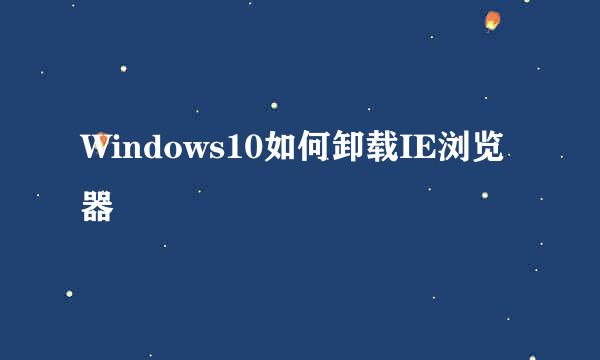怎样删除Windows创建的Ad-hoc点对点无线连接

在某些时候,为了网络分享,可能需要临时建立点对点的无线连接(Ad-hoc)。当这些无线连接不再使用的时候,我们还是需要将其删除的,以便维持网络环境的纯净性,避免因过多的网络连接导致出现异常的网络问题。本经验就来看看该怎样删除Windows创建的Ad-hoc点对点无线连接。
在删除Ad-hoc无线网络之前,我们需要确认Ad-hoc无线网络是否还在连接状态。单击桌面右下角的网络小图标,查看无线网络连接状态,如果是“已连接”状态,可以先单击它,再选择“断开”来强制断开网络连接。
断开之后,进入“控制面板-网络和共享中心”,然后选择左侧菜单的“管理无线网络”,打开无线网络连接列表窗口。
在“管理无线网络”窗口,可以看到我们创建的Ad-hoc无线网络,选中之后,右键选择“删除网络”,或者单击列表上方的“删除”,将其删除。
接下来返回到“网络和共享中心”,然后选择左侧菜单的“更改适配器设置”,打开“网络连接”。
在“网络连接”窗口,我们可以看到为了设置Ad-hoc无线点对点连接共享创建的“网桥”连接。右键单击,选择“删除”将其删除。
如果没有创建“网桥”连接,至此Ad-hoc无线网络已经删除完成,后续步骤无需进行。
等待Windows删除“网桥”连接。注意,删除网桥连接的时候,尽量不要进行其他操作,否则可能会导致网络功能异常(笔者碰到过Windows XP网络不能使用的情况),耐心等待几秒钟。
成功删除“网桥”之后,Windows网络连接就返回到正常状态了,加入网桥的网络连接的TCP/IP属性正常生效,也可以正常设置其连接属性了。
本经验是笔者在Windows 7系统上根据实际操作完成,除了控制面板的打开方式有些许差异之外,Windows 8及后续版本系统的操作基本类似,但笔者没有亲身体验,本经验可以参考使用。
如果您有任何意见或建议,可以留言提出,我会尽力改正和完善经验,以帮助更多有需要的人。
如果本经验对您有些许帮助,移动手指,点赞支持一下啦,您的支持是书写经验的最大动力哦^^。
版权声明:本站【趣百科】文章素材来源于网络或者用户投稿,未经许可不得用于商用,如转载保留本文链接:https://www.qubaik.com/life/176606.html